 Доброго дня, недавно я решал проблему притормаживания скролла на страницах Почты Mail.Ru. Особенно эта проблема была заметна на retina-дисплеях. После простого анализа я пришел к выводу, что одна из основных проблем — это медленная отрисовка страницы.
Доброго дня, недавно я решал проблему притормаживания скролла на страницах Почты Mail.Ru. Особенно эта проблема была заметна на retina-дисплеях. После простого анализа я пришел к выводу, что одна из основных проблем — это медленная отрисовка страницы.
В этой статье я расскажу, как можно применять инструмент Skia Debbuger, входящий в набор инструментов Chrome, для пошагового анализа процесса отрисовки страницы, а также как с его помощью можно получить данные о том, сколько времени занимает отрисовка каждого элемента.
Как и многие подобные проблемы оптимизации, данную проблему можно решить множеством способов. Я взялся за оптимизацию рендеринга, так как на нее затрачивалось значительное количество времени. Тем самым, я достаточно быстро смог бы получить прирост производительности и, соответственно, улучшить плавность скролла, ускорив отрисовку.

В начале я решил посмотреть, сколько времени занимает отрисовка страницы. Для этого можно использовать настройку devtools “Enable continuos page repainting”. Данная опция заставляет браузер постоянно перерисовывать страницу без каких-либо действий пользователя. В этом режиме также отображается панель со временем отрисовки страницы. Про эту и другие возможности devtools отлично рассказано в этой статье, так что я не буду заострять внимание на ней. Скажу лишь, что после снятия замеров оказалось, что анализируемая страница на ретине рендерится порядка 100 миллисекунд, что и создает притормаживания при скролле страницы. Данные, которые я могу посмотреть при записи timing’а в devtools, были не очень информативны, так как они содержали только время отрисовки страницы целиком, а мне нужно было найти виновника проблем.
 Поэтому я стал искать, какой компонент браузера отвечает за отрисовку, и какие логи смогут помочь мне понять, что же тормозит. Начал я с изучения этой статьи и архитектуры Chromium, которая доступна в открытом доступе и концептуально не отличается от архитектуры Chrome.
Поэтому я стал искать, какой компонент браузера отвечает за отрисовку, и какие логи смогут помочь мне понять, что же тормозит. Начал я с изучения этой статьи и архитектуры Chromium, которая доступна в открытом доступе и концептуально не отличается от архитектуры Chrome.
В этих статьях меня интересовало, какой компонент отвечает за рендеринг и какие логи он предоставляет. Из глав с описанием графических компонентов я узнал, что в основном вся работа лежит на библиотеке Skia. К моей радости, для нее был разработан отладчик Skia Debugger, который, судя по скринам на сайте проекта, был мне необходим. Но, к сожалению, его установка была для меня нетривиальной задачей (нужно было собрать сам отладчик и пересобрать Chrome).
Поискав еще немного, я нашел ссылку на это видео. Из него я узнал, что данный отладчик был встроен в Chrome Canary, и его можно использовать, запустив браузер с параметром --enable-skia-benchmarking, в Mac это можно сделать следующей командой:
/Applications/Google Chrome Canary.app/Contents/MacOS/Google Chrome Canary --enable-skia-benchmarking
Запустив браузер с этим параметром, переходим по адресу chrome://tracing. Вам должна отобразиться следующая вкладка:
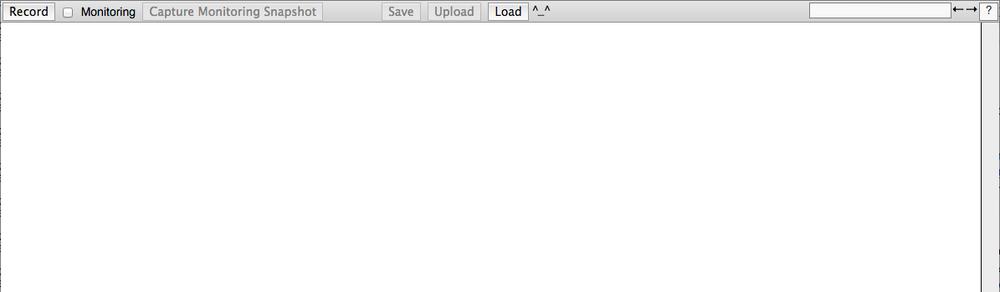
Открываем еще одну вкладку со страницей, которую мы хотим проанализировать. В моем случае это была страница списка писем. Возвращаемся обратно к вкладке chrome://tracing и нажимаем Record, должен открыться попап. В нем нужно выбрать из списка пункт “Frame Viewer” и нажать на Record. После этого начнется запись, и вы можете выполнить какие-либо действия на анализируемой вкладке, рекомендую держать открытой не более одной вкладки, так как буфер записи очень ограничен, и в него влезает сравнительно небольшой кусок данных.
Как только вы выполнили интересующие вас действия, возвращаемся обратно к вкладке tracing и нажимаем Stop. После этого вам построится диаграмма, содержащая информацию о том, что происходило в системе при записи. Все данные сгруппированны по процессам браузера. Меня интересует процесс со списком сообщений, его легко найти по заголовку. В этом процессе смотрим раздел сс::Picture, в котором кружочками отображены итоговые отрисованные браузером изображения.

Найдем среди них одно, которое содержит отрисовку страницы целиком. Теперь в нижней части экрана отобразилось окно с картинкой страницы. В правом верхнем углу отображена диаграмма, в которой показано, сколько суммарного времени занимает каждая функция отрисовки. Слева отображена временная шкала с последовательностью отрисовки элементов страницы и затраченное на каждое из них время.
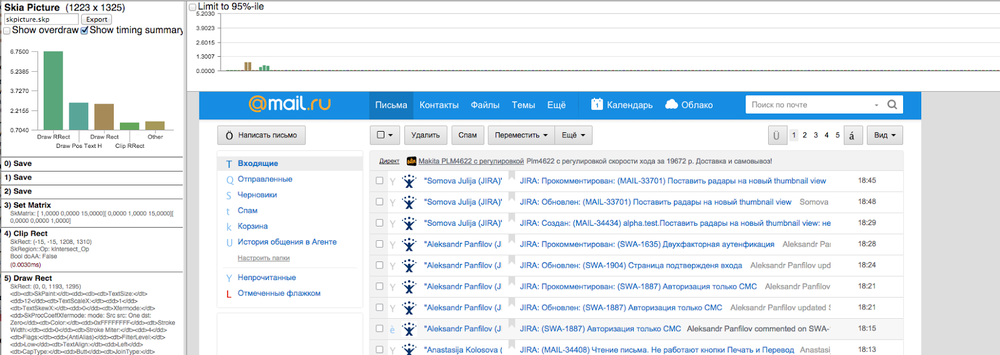
Пролистав временную шкалу, я нашел, что основной виновник столь долгой отрисовки страницы – контейнер списка сообщений с тенью. Данный элемент занимает порядка 45% всего времени отрисовки страницы.

После того как я заменил box-shadow на обычный border и заново записал страницу, я увидел, что количество времени на отрисовку уменьшилось c 45% до 6.5%, а также, что теперь используется уже другая функция Skia.

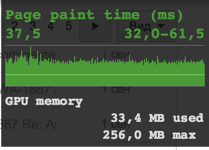 Ускорение отрисовки также подтвердилось после просмотра оптимизированной страницы в режиме “Enable continuos page repainting”.
Ускорение отрисовки также подтвердилось после просмотра оптимизированной страницы в режиме “Enable continuos page repainting”.
Многим может показаться, что проблема с box-shadow была очевидна, и ее можно было бы найти, просто изменив стили на страницы через devtools. Но мне в этой статье хотелось рассказать о том, как можно применять альтернативные инструменты. Как с их помощью можно понять, в какой последовательности рисуются элементы на странице и сколько конкретно времени это занимает.
Данный инструмент обладает куда большими возможностями, которые я не описал в статье, так как про них прекрасно рассказано в видео, про которое я упоминал ранее.
Понимание процессов протекающих в браузере — очень важные знания, которые необходимы для эффективной оптимизации веб-приложений. Но для оптимизации также необходимы инструменты, которые позволят нам измерить ускорение, которое дала та или иная оптимизация, а также понять причину проблемы.
«Если речь идет о производительности, не может быть никаких «вероятно». Без измерения производительности вы никак не сможете точно узнать, помогли ваши изменения программе или навредили».
Стив Макконел «Совершенный код» 2-е. издание, стр. 579 «Стратегии оптимизации кода»
Определение наиболее тяжелых для отрисовки элементов — это важный шаг по оптимизации веб-приложения. Полученные знания по новым возможностям Chrome помогут не только отлаживать и находить узкие места отрисовки, но также понимать, как любой из компонентов страницы влияет на весь процесс рендеринга потока в целом. О других возможностях данного инструмента я постараюсь рассказать в следующих статьях.
Ссылки
- Черновик с описанием внедрения Skia Debugger в chrome://tracing
- Документ с описанием архитектуры отрисовки графики в Chromium
- Концептуальная архитектура Chrome (2009 год)
- Репозиторий проекта Skia
Автор: burlakilia






